Hinweis
Für den Zugriff auf diese Seite ist eine Autorisierung erforderlich. Sie können versuchen, sich anzumelden oder das Verzeichnis zu wechseln.
Für den Zugriff auf diese Seite ist eine Autorisierung erforderlich. Sie können versuchen, das Verzeichnis zu wechseln.
In diesem Artikel erfahren Sie, wie Sie Infinite Campus mit Microsoft Entra ID integrieren. Die Integration von Infinite Campus mit Microsoft Entra ID ermöglicht Folgendes:
- Sie können in Microsoft Entra ID steuern, wer Zugriff auf Infinite Campus hat.
- Sie können Ihren Benutzer*innen ermöglichen, sich mit ihren Microsoft Entra-Konten automatisch bei Infinite Campus anzumelden.
- Verwalten Sie Ihre Konten an einem zentralen Ort.
Voraussetzungen
Um die Integration von Infinite Campus in Microsoft Entra zu konfigurieren, benötigen Sie Folgendes:
- Ein Microsoft Entra-Abonnement. Wenn Sie nicht über eine Microsoft Entra-Umgebung verfügen, können Sie ein kostenloses Konto erhalten.
- Infinite Campus-Abonnement mit SSO-Unterstützung
- Sie müssen mindestens ein Microsoft Entra-Administrator sein und die Campus Product-Sicherheitsrolle „Student Information System (SIS)“ ausüben, um die Konfiguration abzuschließen.
Szenariobeschreibung
In diesem Artikel konfigurieren und testen Sie das einmalige Anmelden von Microsoft Entra in einer Testumgebung.
- Infinite Campus unterstützt SP-initiiertes einmaliges Anmelden.
Hinzufügen von Infinite Campus aus dem Katalog
Zum Konfigurieren der Integration von Infinite Campus in Microsoft Entra ID müssen Sie Infinite Campus aus dem Katalog der Liste mit den verwalteten SaaS-Apps hinzufügen.
- Melden Sie sich beim Microsoft Entra Admin Center mindestens als Cloudanwendungsadministrator an.
- Navigieren Sie zu Entra ID>Enterprise-Apps>Neue Anwendung.
- Geben Sie im Abschnitt Aus Katalog hinzufügen den Suchbegriff Infinite Campus in das Suchfeld ein.
- Wählen Sie im Ergebnisbereich Infinite Campus aus, und fügen Sie dann die App hinzu. Warten Sie einige Sekunden, während die App Ihrem Mandanten hinzugefügt wird.
Alternativ können Sie auch den Enterprise App Configuration Wizard verwenden. In diesem Assistenten können Sie Ihrem Mandanten eine Anwendung hinzufügen, der App Benutzer und Gruppen hinzufügen, Rollen zuweisen sowie die SSO-Konfiguration durchlaufen. Weitere Informationen zu Microsoft 365-Assistenten.
Konfigurieren und Testen des einmaligen Anmeldens (SSO) von Microsoft Entra für Infinite Campus
Konfigurieren und testen Sie das einmalige Anmelden von Microsoft Entra mit Infinite Campus mithilfe einer benutzenden Person zu Testzwecken mit dem Namen B. Simon. Damit SSO funktioniert, muss eine Linkbeziehung zwischen einem Microsoft Entra-Benutzer und dem entsprechenden Benutzer in Infinite Campus eingerichtet werden.
Führen Sie zum Konfigurieren und Testen des einmaligen Anmeldens (SSO) von Microsoft Entra mit Infinite Campus die folgenden Schritte aus:
- Konfigurieren Sie Microsoft Entra SSO – damit Ihre Benutzer dieses Feature verwenden können.
- Erstellen Sie einen Microsoft Entra-Testbenutzer – um microsoft Entra Single Sign-On mit B.Simon zu testen.
- Weisen Sie den Microsoft Entra-Testbenutzer zu, um B.Simon die Nutzung von Microsoft Entra Single Sign-On zu ermöglichen.
- Konfigurieren des einmaligen Anmeldens für Infinite Campus, um die Einstellungen für einmaliges Anmelden auf der Anwendungsseite zu konfigurieren
- Testen Sie SSO – um zu überprüfen, ob die Konfiguration funktioniert.
Microsoft Entra SSO konfigurieren
Führen Sie die folgenden Schritte aus, um Microsoft Entra SSO zu aktivieren.
Melden Sie sich beim Microsoft Entra Admin Center mindestens als Cloudanwendungsadministrator an.
Navigieren Sie zu Entra ID>Enterprise-Apps>Infinite Campus>Single Sign-On.
Auf der Seite Eine Single Sign-On-Methode auswählen wählen Sie SAML aus.
Wählen Sie auf der Seite " Einmaliges Anmelden mit SAML einrichten " das Stiftsymbol für die grundlegende SAML-Konfiguration aus, um die Einstellungen zu bearbeiten.

Führen Sie im Abschnitt „Grundlegende SAML-Konfiguration“ die folgenden Schritte aus (beachten Sie, dass die Domäne je nach Hostingmodell variiert, der Wert FULLY-QUALIFIED-DOMAIN aber mit Ihrer Infinite Campus-Installation übereinstimmen muss):
a) Geben Sie im Textfeld "Anmelde-URL " eine URL mit dem folgenden Muster ein:
https://<DOMAIN>.infinitecampus.com/campus/SSO/<DISTRICTNAME>/SISb. Geben Sie im Textfeld Bezeichner eine URL mit dem folgenden Muster ein:
https://<DOMAIN>.infinitecampus.com/campus/<DISTRICTNAME>c. Geben Sie im Textfeld "Antwort-URL " eine URL mit dem folgenden Muster ein:
https://<DOMAIN>.infinitecampus.com/campus/SSO/<DISTRICTNAME>Wählen Sie auf der Seite "Einzelne Sign-On mit SAML-Signaturzertifikat einrichten " im Abschnitt "SAML-Signaturzertifikat " die Schaltfläche "Kopieren" aus, um die URL der App-Verbundmetadaten zu kopieren und auf Ihrem Computer zu speichern.
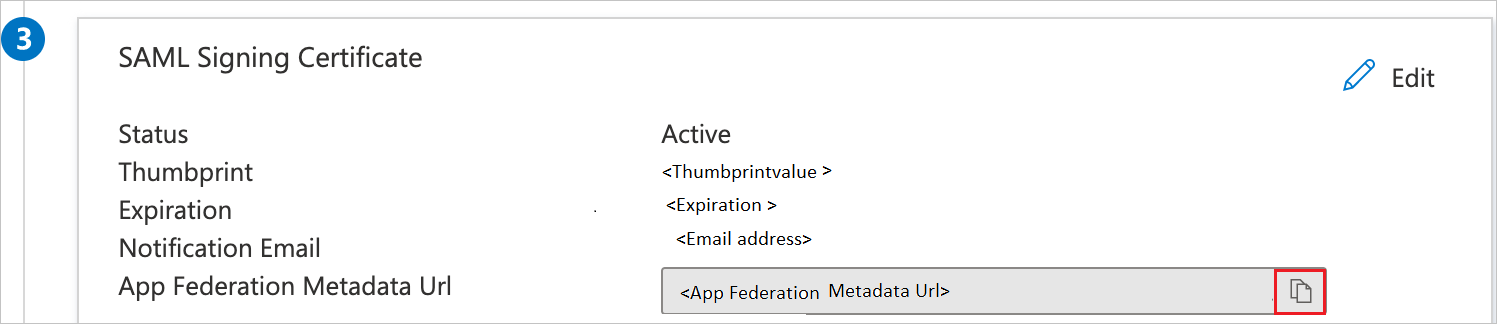
Erstellen und Zuweisen eines Microsoft Entra-Testbenutzers
Befolgen Sie die Anweisungen in der Schnellstartanleitung "Erstellen und Zuweisen eines Benutzerkontos", um ein Testbenutzerkonto namens B.Simon zu erstellen.
Konfigurieren des einmaligen Anmeldens für Infinite Campus
Ausführliche Informationen zum Konfigurieren des einmaligen Anmeldens in Infinite Campus finden Sie in den Schritten in diesem Dokument.
Wenn nach Abschluss der Konfiguration des einmaligen Anmeldens in Infinite Campus Benutzende beim Abmelden von Infinite Campus von ihrer Azure-SSO-Verbindung abgemeldet werden sollen, führen Sie diese Schritte aus.
Testen von SSO
In diesem Abschnitt testen Sie Ihre Microsoft Entra Single Sign-On-Konfiguration mit den folgenden Optionen.
Wählen Sie "Diese Anwendung testen" aus. Diese Option leitet zur Infinite Campus-Anmelde-URL um, unter der Sie den Anmeldefluss initiieren können.
Rufen Sie direkt die Anmelde-URL für Infinite Campus auf, und initiieren Sie den Anmeldeflow.
Sie können „Meine Apps“ von Microsoft verwenden. Wenn Sie die Kachel "Infinite Campus" in den "Meine Apps" auswählen, leitet diese Option zur Infinite Campus-Anmelde-URL um. Weitere Informationen zu „Meine Apps“ finden Sie in dieser Einführung.
Konfigurieren des einmaligen Anmeldens von Azure für Infinite Campus-Nichtproduktionsumgebungen (Sandbox, Staging)
Wenn Ihr Bezirk über weitere Infinite Campus-Umgebungen verfügt, muss dieser gesamte Einrichtungsprozess für jede Umgebung wiederholt werden. Wenn Ihr Bezirk beispielsweise über eine Infinite Campus-Sandboxwebsite verfügt, fügen Sie die Infinite Campus-App erneut aus dem Katalog hinzu, und schließen Sie den Prozess ab. Verweisen Sie dabei auf den Bildschirm für die Konfiguration des SSO-Dienstanbieters auf Ihrer Infinite Campus-Sandboxwebsite. Wenn Ihr Bezirk auch über eine Infinite Campus-Stagingwebsite verfügt, müssen Sie diesen Prozess ein drittes Mal durchführen.
Weitere Informationen zu diesem Prozess finden Sie in der Dokumentation zu Infinite Campus.
Ersetzen eines ablaufenden SAML-Zertifikats
Das SAML-Zertifikat, von dem diese Integration abhängt, muss irgendwann erneuert werden, damit sich Benutzer*innen weiterhin über einmaliges Anmelden bei Infinite Campus anmelden können. In Bezirken mit ordnungsgemäß eingerichteten Campus Messenger-Email-Einstellungen sendet Infinite Campus Warn-E-Mails, wenn das Zertifikat bald abläuft. (Betreff: Aktion erforderlich: Ihr Zertifikat läuft ab.)
Die folgenden Schritte müssen ausgeführt werden, um ein ablaufendes SAML-Zertifikat zu ersetzen:
- Fordern Sie den Microsoft Entra-Administrator Ihres Bezirks auf, sich beim Azure-Portal anzumelden.
- Wählen Sie im linken Navigationsbereich den Microsoft Entra-Dienst aus.
- Navigieren Sie zu „Unternehmensanwendungen“, und wählen Sie Ihre zuvor eingerichtete Infinite Campus-Anwendung aus. (Wenn Sie über mehrere Infinite Campus-Umgebungen verfügen, z. B. eine Sandbox- oder eine Stagingwebsite, sind hier mehrere Infinite Campus-Anwendungen eingerichtet. Sie müssen diesen Prozess in jeder entsprechenden Infinite Campus-Umgebung für alle mit einem ablaufenden Zertifikat durchführen.)
- Wählen Sie „Einmaliges Anmelden“ aus.
- Navigieren Sie zum SAML-Zertifikat, und kopieren Sie die App-Verbundmetadaten-URL.
- Navigieren Sie in Infinite Campus zum Konfigurationstool für SSO-Dienstanbieter, wählen Sie die Konfiguration aus, und fügen Sie die im vorherigen Schritt kopierte App-Verbundmetadaten-URL in das Feld „Metadaten-URL“ ein.
- Kehren Sie in einem separaten Fenster zum Azure-Portal zurück. Wählen Sie unter „SAML-Zertifikate“ im Bereich „Tokensignaturzertifikat“ die Option „Bearbeiten“ aus.
- Wählen Sie Neues Zertifikat aus. Ändern Sie das Ablaufdatum bei Bedarf.
- Wählen Sie "Speichern" aus. (Lassen Sie die Signaturoption und den Signaturalgorithmus unverändert.)
- Kehren Sie zum Infinite Campus-Fenster zurück, und wählen Sie die Schaltfläche "Synchronisieren" neben der Metadaten-URL aus. Es wird angegeben, dass die IDP-Synchronisierung erfolgreich war. Wählen Sie „OK“ und „Speichern“ aus.
- Kehren Sie zum Azure-Portal zurück. Wählen Sie auf dem Bildschirm für die Bearbeitung des SAML-Signaturzertifikats die drei Punkte (...) neben dem neuen Zertifikat aus. Wählen Sie "Zertifikat aktiv machen" und dann "Speichern" aus.
- Wählen Sie die drei Punkte neben dem alten Zertifikat aus. Wählen Sie „Zertifikat löschen“ aus.
- Kehren Sie zu Infinite Campus zurück, und klicken Sie erneut neben der Metadaten-URL auf die Schaltfläche „Synchronisieren“. Es wird wieder angegeben, dass die IDP-Synchronisierung erfolgreich war. Klicken Sie erneut auf „OK“ und „Speichern“.
Dadurch wird der Austausch eines ablaufenden Zertifikats abgeschlossen. Weitere Informationen finden Sie in der Dokumentation zu Infinite Campus.
Verwandte Inhalte
Nach dem Konfigurieren von Infinite Campus können Sie die Sitzungssteuerung erzwingen, die in Echtzeit vor der Exfiltration und Infiltration vertraulicher Unternehmensdaten schützt. Die Sitzungssteuerung geht über den Conditional Access hinaus. Erfahren Sie, wie Sie die Sitzungssteuerung mit Microsoft Defender for Cloud Apps erzwingen.